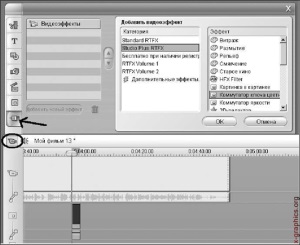
Fiecare utilizator dezvoltă propriile sale metode de lucru. Voi împărtăși o experiență personală pentru cei care sunt interesați. Prefer pentru a crea un scene animate mici separate în programul Anime Studio Pro, și apoi să le importați în programul Pinnacle Studio, unde sunt, și de a crea asamblarea finală a filmului. În opinia mea, software-ul Pinnacle Studio este cel mai potrivit pentru instalarea filmului decât Anime Studio Pro.
Versiunea Pinnacle Studio 10 destul de vechi (există 11 și 12 versiuni), dar cel mai funcțional (în opinia mea). piste de sunet am adăuga deja Pin- nacle Studio 10, în cazul în care această mare oportunitate, pentru că puteți folosi cel puțin trei piese audio, creând scor destul de complex de sunet prin plasarea acompaniament muzical.
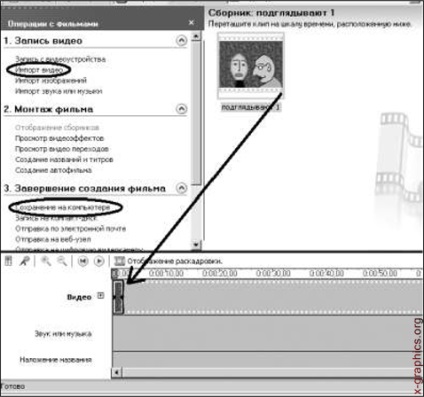
Fig. 8.9. Lucrări în Windows Movie Maker

Fig. 8.10. Efecte ferestre Pinnacle Studio 10
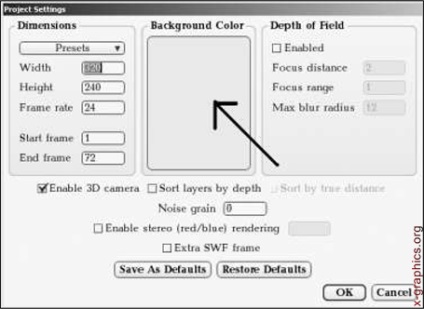
Fig. 8.11. Adăugarea unui fundal monocrom în câmpul Background
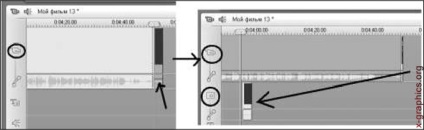
Fig. 8.12. Plasarea clipuri pe diferite trasee
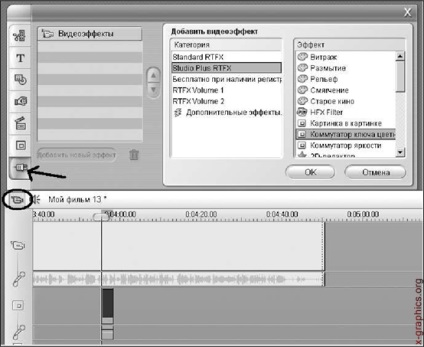
Fig. 8.13. Selectați efectul tasta Chroma comutator

Fig. 8.14. fereastra Setări comutator Chroma efect cheie
Printre alte efecte, poate fi numit efectul vitezei. permite animație să ruleze în direcția opusă (setare contrar) și modificați rata de cadre a animațiilor, încetinirea și accelerarea-l (rata cursorului%) (Fig. 8.16). Exploreaza pe propriile capacități animate video de alte efecte furnizate de programul Pinnacle Studio.

Fig. 8.16. Reglarea vitezei efectului

Fig. 8.17. fereastră de film de ieșire
După instalarea în fereastra de instalare a programului Pinnacle Studio, deschideți Movie Make (fig. 8.17). În această fereastră, puteți exporta film în formate care sunt listate în lista drop-down de tipul de fișier.
Mult noroc și filme bune.